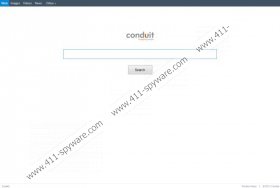Freecorder Toolbar - Anleitung zum Entfernen
Wenn Sie Wunder wo Freecorder Toolbar kommt sind, werden die Antwort wahrscheinlich nicht von Ihren Wünschen. Dieses Browserplugin von Conduit Ltd. entwickelt wird, ist damit es direkt solche Browser-Toolbars wie YA Search Toolbar, Eazel Toolbar Appbario Toolbar usw. verwandt. Obwohl Freecorder Toolbar ist keine sofortige Computer Sicherheitsbedrohung, Benutzer oft beklagen, dass es Verantwortung über ihren Browser und ändern ihre Homepages in search.conduit.com ist. Es stimmt, dass dieses Plugin Homepage Änderungen initiieren kann, aber es nur mit Zustimmung des Benutzers passiert. Dennoch kann es auch als ein potentiell unerwünschtes Programm sein, so dass empfohlen werden Freecorder Toolbar vom Computer zu entfernen.
Die Symbolleiste selbst ist mit Internet Explorer, Mozilla Firefox, Google Chrome und anderen wichtigsten Browsern kompatibel. Mit Freecorder Toolbar installiert Sie sollen möglicherweise Internet-audio-Streams in mp3-Dateien aufzeichnen oder Speichern von online-Videos. Auch, wenn Sie mit der Homepage und Suche Motor Änderung einverstanden, wird Freecorder Toolbar Änderungen Ihrer Homepage search.conduit.com und Conduit Suche oder Freecorder 3 angepasste Websuche als Standardsuchmaschine festgelegt.
Die Tatsache, dass bis zu die Symbolleiste lebt seine Versprechen ist nicht strittig - es wirklich speichert Audio- und video-Streams online. Behalten Sie jedoch Bedenken, dass Freecorder Toolbar kommt auch mit Werbung und andere zusätzliche Freeware, die für die Sicherheit Ihres Systems schädlich sein kann. Seien Sie besonders vorsichtig, wenn Sie Freecorder Toolbar von einer fremden Website herunterladen musst.
Wenn Sie nicht wollen Freecorder Toolbar auf Ihrem Rechner haben und Sie Ihren Standard-Browser-Einstellungen wiederherstellen möchten, entfernen Sie Freecorder Toolbar über Systemsteuerung und dann ändert Ihre Browser-Einstellungen manuell. Um dies zu erreichen, folgen diesen Sie Anweisungen.
Freecorder Toolbar Vom PC löschen
Anweisungen für Windows 8
- Bewegen Sie Mauszeiger nach unten rechts auf dem Bildschirm
- Wenn Charms Bar angezeigt wird, klicken Sie auf Einstellungen , und wählen Sie Systemsteuerung.
- Gehen Sie auf Programm deinstallieren und entfernen Sie Freecorder-3.
Anleitungen für Windows Vista & Windows 7
- Öffnen Sie Im Startmenü und gehen Sie zu Systemsteuerung.
- Klicken Sie auf Programm deinstallieren und Entfernen von Freecorder-3.
Anweisungen für Windows XP
- Öffnen Sie im Menü Start und gehen Sie zu Systemsteuerung.
- Wählen Sie Hinzufügen oder Entfernen von Programmen und deinstallieren Sie Freecorder 3 zu.
Browser Standardeinstellungen wiederherstellen
InternetExplorer
- Drücken Sie Alt + X und gehen Sie zu Internetoptionen.
- Geben Sie eine neue Homepage-Adresse im Homepage unter Registerkarte Allgemein
- Klicken Sie auf OK , um die Änderungen zu speichern.
- Drücken Sie erneut Alt + X , und klicken Sie auf Add-ons verwalten. Klicken Sie auf Suchanbieter auf der linken Seite.
- Legen Sie eine neue Standard-Suchmaschine und angepasste Websuche für Freecorder 3 aus der Liste entfernen.
Mozilla Firefox
- Drücken Sie die Schaltfläche "Firefox" und gehen Sie zu helfen.
- Wählen Sie Informationen zur Problembehandlung.
- Öffnet eine andere Registerkarte klicken Sie auf Zurücksetzen Firefox.
- Klicken Sie auf Zurücksetzen Firefox wieder und wenn sie abgeschlossen ist, drücken Sie Finish.
Google Chrome
- Drücken Sie Alt + F und gehen Sie zu Werkzeuge.
- Klicken Sie auf Erweiterungen , und entfernen Sie Freecorder 3 aus der Liste.
- Wählen Sie die Einstellungen auf der linken Seite.
- Wählen Sie eine Seite oder Seiten zu öffnen , unter beim Start. Klicken Sie auf Seiten festgelegt.
- Search.conduit.com zu entfernen und eine neue Homepage-Adresse einzugeben. Klicken Sie auf OK.
- Wählen Sie Suchmaschinen verwalten unter suchen.
- Legen Sie eine neue Standard-Suchmaschine und entfernen Sie Conduit Suche aus der Liste. Klicken Sie auf getan.
Wenn Sie denken, dass es andere unerwünschte Programme auf Ihrem PC auch, führen Sie einen vollständigen Systemscan mit SpyHunter Kostenlose Scanner. Der Scanner erkennt unerwünschte Dateien sofort und man kann Ihr System vor Schaden zu schützen.
Freecorder Toolbar - Screenshots: